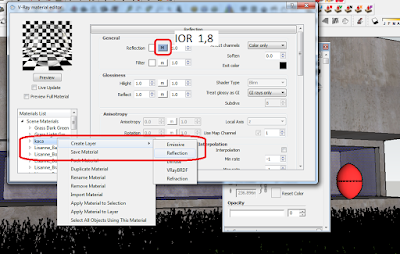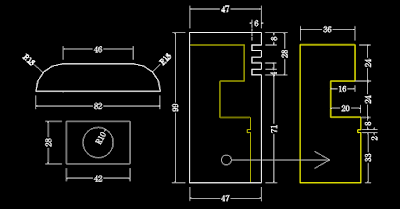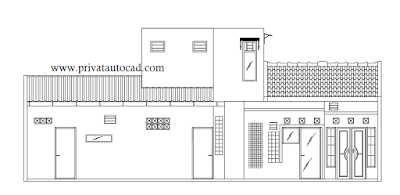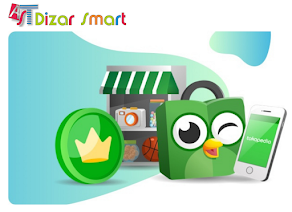Saturday, May 27, 2017
Setting material Bata Expose Vray sketchup
Dari hasil experiment yang pernah saya lakukan saya sedikit dapat menarik kesimpulan tentang kegunaan Option Maps pada Vray material Editor,namun saya menitik beratkan tentang kegunaan settingan Bump dan Displacement.
dari gambar yang kita lihat di atas masing masing object sudah saya berikan klu untuk cara settinganya,mungkin untuk yang sudah sering menggunakan Vray sketchup pasti sudah tidak Asing lagi,namun disini kita akan tetap membahas tahapan cara settinganya karena artikel ini ditujukan untuk Teman teman yang masih baru menggunakan Vray.
kalo menurut saya Efek Bump itu adalah settingan materail yang digunakan untuk membuat texture kasar sesuai dengan Bitmap / texture material yang kita inginkan.
Tapi disini yang harus di perhatikan adalah Kasarnya efek Bump hanya secara mendatar.
besarnya angka mempengaruhi tingkat kekasaran
File jpg digunakan untuk Texture kekasaran Biasanya saya kasih texture yang sama dengan material yang sedang kita pakai
Sedangkan untuk Displacement tidak jauh beda dengan Bump.
cara settingnyanyapun hampir sama,tapi hasil rendernya berbeda.
Efek Displacement di gunakan untuk memperoleh texture yang berbentuk kasar dan menunjol kedepan.
Besarnya angka mempengaruhi tingkat tonjolan Texure material.
catatan : jangan terlalu banyak menggunakan efek displacement karena mempengaruhi waktu Rendering Semakin banyak material yang di beri efek displacement maka akan sangat lama sekali waktu rendering gambarnya.
Bagaimana teman?
Apakah artikel ini membantu kamu untuk memperoleh hasil setting yang kamu inginkan?
saya sangat terbuka sekali apabila diantara kalian ada yang lebih memahami tentang setting Bump dan Displacement dan ingin memberikan saran.
jika saran menuju ke arah yang lebih baik maka saya juga akan segera menambahkan di artikel ini,agar kedepanya bisa menjadi manfaat untuk teman teman yang lain yang ingin belajar tentang Vray Sketchup.
Baca juga artikel berikut
Membuat Rumput dan setting material kaca di Sketchup
Cara mebuat rumput dengan Plugin Fur_Tools
Rumput adalah komponen yang cukup penting di dalam menvisualisasikan Object 3D dengan Sketchup dan Vray,karena tumbuhan yang 1 ini sering kita temukan dimana mana dalam kehidupan kita sehari hari.
Nah sebelum kamu mengikuti Tutorial ini silahkan di pertimbangkan terlebih dahulu ya teman teman.
ada beberapa kelemahan saat kita menggunakan componen Rumput ini,diantaranya adalah :
- Rumput yang dalam jumlah banyak akan memperlambat performa komputer kita
- Akan sangat memperlambat proses Rendering
- Walaupun proses pengoprasian yang berat dan butuh waktu rendering yang lama tapi hasilnyapun kurang memuaskan (Yang biasa pake Photoshop ya pasti bakal mikir 2x) he he he
- Harus pake Plugin tambahan yaitu Fur_Tools (Download Plugin Fur_Tools)
Kalo kamu ingin mempelajarinya silahkan di ikuti cara berikut ini :
Buatlah area bentuk rectanguler seperti gambar disamping.
sebelum di beri material arahkan cursor ke Face / Permukaan area yang mau di beri rumput laku Klik kanan dan pilih Reverse Faces tujuanya adalah agar arah rumputnya nanti keatas,buka malah kebawah,lalu beri material rumput.
Arahkan cursor ke Area kotak / Faces dan klik kiri.
Klik icon pada plugin FUR yang sudah saya beri tanda panah,Maka akan muncul kontak dialog seperti yang terlihat pada gambar.
silahkan kalian berexperiment sendiri ya...
Bisa juga tinggal ikuti aja tuh angka dan tulisan yang ada di kotak dialog.
kalo udah di isi semua tinggal di OK aja.
Jika kamu berhasil maka akan menjadi seperti ini,tapi ini belum selesai ya...
masih harus kamu klik kanan dulu dan pilih yang Make Fure.
Nah gimana teman teman?
mudah bukan?
Kalo ada kesulitan silahkan bertanya...
ga usah malu...he he he
Nah ini dia hasilnya..
O ya jangan lupa ganti material yang untuk areanya ya..
lihat yang saya beri tanda panah.
kalo udah kaya gini ga perlu di setting lagi materialnya,langsung di render aja..
untuk tutorial Material kacanya kita lanjut ya...
VIDEO TUTORIAL FUR TOOLS
Setting Material kaca Vray Sketchup
Untuk settingan kacanya ga usah di bikin ribet ya,yang sederhana saja tapi hasilnya lumayan bagus dan Rendernya tidak lama.
ini dia caranya ;
Pilih mateial warna apa saja yang kamu suka,lalu aplikasikan di object kaca,untuk lebih jelas bisa lihat gambar di atas.
Yang terpenting adalah kamu harus edit Opacity_nya,hal ini berpengaruh ke tingkat transparan/Tembus pandang pada Material Kaca (Geser ke kanan - Kiri untuk atur angka Opacity).
Selanjutnya klik Icon M pada Plugin Vray.
Nah kalo udah akan muncul kotak dialog seperti gambar di atas.
Klik kanan pada material kaca kamu (Lihat tanda kotak Merah),Pilih create layer dan Reflaction.
Selanjutnya klik icon M dan ubah angka IOR menjadi 1,8.
Nah itu tadi sedikit Ilmu yang bisa saya share Hari ini,semoga bermanfaat...
Baca juga Artikel bermanfaat yang Lainya ya...
Friday, May 26, 2017
Autocad & Sketchup For Students
Kursus Autocad untuk tingkat Pelajar SMP dan SMK sederajat
Bagi Teman teman yang ingin mempersiapkan bekal untuk ketatnya persaingan di dunia kerja mungkin bisa mencoba untuk Belajar Autocad atau Sketchup.
Contoh gambar Autocad
Contoh gambar Sketchup&Vray
Bersarnya permintaan tenaga Ahli di bidang drafter (operator gambar) bisa menjadi peluang besar untuk teman teman yang sekarang masih Bersekolah demi meraih masa depan yang lebih cerah.
walaupun peluang kerja yang sangat besar namun begitu,pesaingnya tidak terlalu banyak,karena sebagian besar mereka yang lebih memilih menjadi operator produksi daripada menjadi drafter,tentunya dengan alasan pribadi masing masing ya..
Mempelajari ketrampilan khusus seperti Autocad & Sketchup adalah pemikiran yang sangat bijaksana,karena jauh jauh hari kita sudah mempersiapkan diri untuk menjadi lebih baik dan berkualitas,sehingga banyak perusahaan ataupun Perorangan yang ingin memakai ketrampilan kita untuk menunjang pekerjaan meraka.
Bagi yang belum tertarik ingin mempelajari Ilmu Desain maka Kalian bisa sesuaikan dengan minat atau hobi masing masing ya...,karena pekerjaan yang mengasikan adalah pekerjaan yang di lakukan dengan ikhlas dan senang hati seperti kita menyukai Hobi kita sendiri.
Nah sekarang jika kamu sudah mendapat wawasan dari sekilas tentang Autocad dan Sketchup apakah kamu berminat ingin mempelajarinya?
Apabila kamu berminat maka di baca dulu ya Persyaratan dan Ketentuanya di bawah ini :
Belajar Autocad dan Sketchup biayanya sangat murah Hanya 300rb / Bulan
- Menunjukan kartu Pelajar yang masih aktif
- Mempunyai perangkat komputer pribadi
- Belajar di tempat kami ( Dizar Smart)
- 4x pertemuan dalam 1 bulan (Waktu akan disesuaikan)
- Wajib punya tekad besar untuk belajar dan harus Rajin mencatat hasil pembahasan Materi
- 100% langsung praktek untuk mengoprasikan software Autocad dan Sketchup
- Wajib memiliki Kartu Autocad&sketchup for student (Seharga 25rb)
- Proses belajar dilakukan Minimal 2 orang
- Mendapat surat keterangan pernah belajar Autocad / Sketchup (BUKAN SERTIVIKAT)
Nah apabila kamu setuju dengan semua persyaratan di atas maka silahkan hubungi Kontak kami di nomer WA / Telvn 0856 1242 848 (Dizar Smart)
Apabila teman teman ingin belajar secara otodidak bisa ikuti Tutorial yang sudah kami sediakan,Geratis berupa Video dan Artikel.
Sunday, May 21, 2017
Tips belajar Vray Render Sketchup 2016
Jika kamu suka mengoprasikan Program sketchup pasti sudah tidak asing lagi dengan yang namanya rendering.
Apa itu Rendering?
Render adalah proses pengolahan material agar sifatnya mendekati aslinya dan pengaturan Option dialog pada Software / Plugin yang di gunakan untuk merender.
Nah untuk kesempatan kali ini saya akan lebih mengkhususkan membahas software Render yang bernama Vray.
Kamu bisa lihat ilustrasi gambar di atas,Untuk menghasilkan gambar yang bagus kamu harus paham dengan pengaturan material dan Vray optionya,dan yang terpenting 3D model kamu juga adalah salah satu modal Terpenting dalam Proses Rendering.
Tips dan Trik Rendering menggunakan Vray sketchup
Apa itu Rendering?
Render adalah proses pengolahan material agar sifatnya mendekati aslinya dan pengaturan Option dialog pada Software / Plugin yang di gunakan untuk merender.
Nah untuk kesempatan kali ini saya akan lebih mengkhususkan membahas software Render yang bernama Vray.
Kamu bisa lihat ilustrasi gambar di atas,Untuk menghasilkan gambar yang bagus kamu harus paham dengan pengaturan material dan Vray optionya,dan yang terpenting 3D model kamu juga adalah salah satu modal Terpenting dalam Proses Rendering.
Tips dan Trik Rendering menggunakan Vray sketchup
Buatlah 3D model sketchup sederhana
Model sederhana adalah solusi paling jitu untuk kamu melakukan Experiment saat belajar Vray,karena selain Menghemat waktu kita juga harus melihat seberapa batas kemampuan Perangkat komputer kita.
Gunakan Material dengan Settingan pribadi (kalo bisa Jangan gunakan Vismat)
Vismat adalah Vray setting material,file ini di dapat dari download,membeli file Library Sketchup,atau hasil settingan material yang kita simpan sendiri.
sebenarnya Vismat hasilnya 95% pasti bagus tp kalo kemampuan komputer kita tidak memadai akan sangat lama sekali proses rendernya (pengalaman saya bisa sampai 5 - 6 jam).
Jangan terlalu banyak menggunakan 3D model tanaman
Tanaman adalah object yang sangat berat,Gunakanlah tanaman seperlunya saja kalo kamu bisa mengoprasikan PhotoShop mungkin kamu bisa mengkombinasikan antara hasil render Vray yang di Finishing dengan PhotoShop.
(sekedar kasih peringatan - Hindari tanaman 3D rumput)
Apabila ingin Menggunakan 3D model tanaman maka gunakanlah 3d model yang kwalitasnya bagus.
Gunakan Setting Vray yang sudah di sediakan
Kamu bisa pilih di bagian Preset ada pilihan Exterior ataupun interior,dan kwalitasnya juga tinggal di sesuaikan saja dari angka 1 - 5,kalo sudah di pilih bisa kamu klik di icon warna hijau bergambar tanda Centang,ceklist.
selanjutnya sedikit di modivikasi di bagian Enviroment,klik di Tanda M bagian Reflection (Background) dan ikuti Dialog yang ada di atas.
Sekian tips dan Trik vray render yang bisa saya berikan,jangan terburu-buru ingin mendapatkan hasil gambar yang bagus kalo dari Experiment sederhana ini kamu belum menguasainya.
apabila ada pertanyaan silahkan tanya saja...